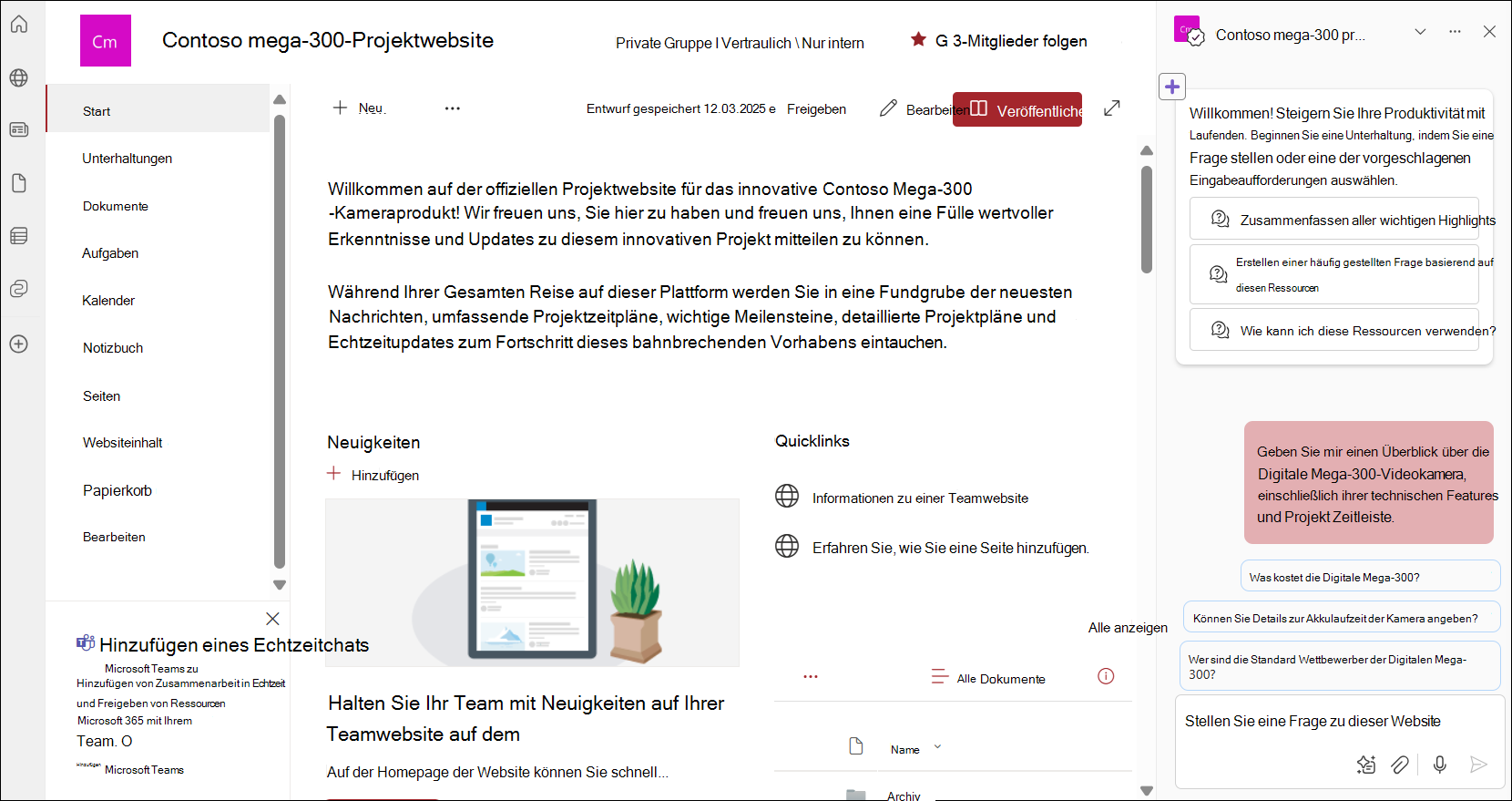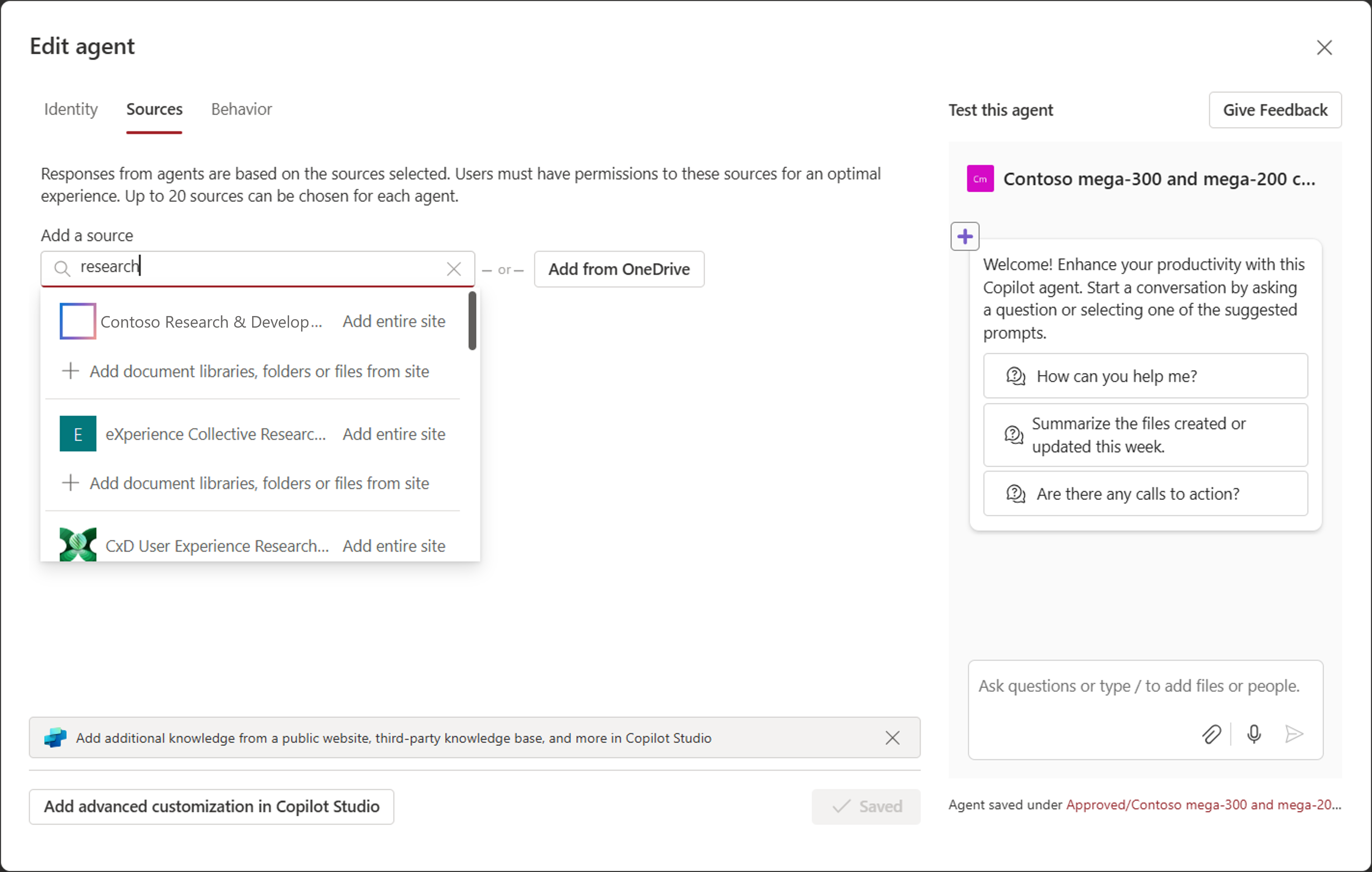Erste Schritte mit SharePoint-Agents
Gilt für
Sie können KI-gestützte SharePoint-Agents verwenden, um Workflows zu optimieren und die Zusammenarbeit zu fördern, die zu Ihrem Team oder organization passt. SharePoint-Agents können Fragen zu den Inhalten auf jeder SharePoint-Website oder Dokumentbibliothek beantworten, für die der Fragende über Berechtigungen verfügt.
Das brauchen Sie
Für die Interaktion mit SharePoint-Agents benötigen Sie Folgendes:
-
Sie können auch die nutzungsbasierte Bezahlung für SharePoint-Agents von Ihrem organization
Um einen SharePoint-Agent zu bearbeiten, benötigen Sie neben einer der oben genannten Berechtigungen auch Bearbeitungsberechtigungen auf der SharePoint-Website, auf der sich der Agent befindet.
Typen von SharePoint-Agents
Es gibt zwei Arten von Agents auf einer SharePoint-Website:
-
Fertiger Agent
-
Benutzerdefinierter Agent
Fertiger Agent
Jede SharePoint-Website verfügt über einen "vorgefertigten Agent", der automatisch auf den Inhalt dieser Website ausgerichtet ist. Diese Agents, die auf die SharePoint-Website ausgerichtet sind, erfordern keine Erstellung von Websiteadministratoren oder Websitebesitzern. Der fertige Agent wird standardmäßig angezeigt. SharePoint-Administratoren können den vorgefertigten Agent nach Bedarf über die Richtlinie für die eingeschränkte Inhaltsermittlung entfernen. Integrierte Agents verfügen nicht über eine zugeordnete.agent -Datei. Websitebesucher können mit diesem Agent chatten, um Inhalte auf dieser Website zu verstehen, bestimmte Fragen zu stellen und Dokumente zu analysieren.
Hier ist ein Beispiel: Ein Vertriebsleiter bei Contoso Camera kann den vorgefertigten Agent von der SharePoint-Website des Marketingteams nutzen, um die Produkte zu verstehen:
Geben Sie mir einen Überblick über die Digital Mega-300 Videokamera, einschließlich ihrer technischen Features und Projekt Zeitleiste.
Benutzerdefinierter Agent
Nicht zufrieden mit dem Ergebnis des vorgefertigten Agents? Mit Websitebearbeitungsberechtigungen können Sie ganz einfach Agents erstellen, indem Sie den Inhaltsbereich, die Identität und das Verhalten ändern. Mit dem benutzerdefinierten Agent kann der Vertriebsleiter bei Contoso Camera jetzt zusätzlich zu seiner Teamwebsite zusätzliche SharePoint-Websites einschließen, z. B. die Website Research & Development, die Mega-200-Produktwebsite, um einen angepassten Agent mit größerem Umfang zu erstellen, und bestimmte Verhaltensweisen, die auf ihre Bedürfnisse zugeschnitten sind:
Erstellen Sie ein benutzerdefiniertes Pitch-Skript, um Mega-300 und Mega-200 zu vergleichen, die Strenge der Forschung und Entwicklung von Mega-300 und die Vorteile von Mega-300 zu kommunizieren.
Was benötigen Sie, um Agents zu erleben?
-
M365 Copilot-Lizenzinhaber können SharePoint-Agents ohne zusätzliche Kosten erstellen und verwenden.
-
Nicht-M365 Copilot-Lizenzinhaber, für die der Dienst "Nutzungsbasierte Bezahlung" für SharePoint-Agents aktiviert ist, können SharePoint-Agents erstellen und verwenden.
Interagieren mit SharePoint-Agents
Wenn Sie eine SharePoint-Website oder eine Dokumentbibliothek besuchen, können Sie mit einem Agent über die Website und darüber hinaus interagieren. Sie können einen Agenten bitten, die Website oder die Dokumente zusammenzufassen und über den Inhalt zu chatten. Abhängig von den Wissensquellen des Agents können Sie Fragen zu bestimmten Themen, Aufgaben, Projekten und Teams stellen, die auf den Websiteinhalt und noch mehr zugeschnitten sind.
Erstellen und Bearbeiten Ihres Agents
Mit Websitebearbeitungsberechtigungen können Sie Einen eigenen Agent erstellen und einen vorhandenen Agent bearbeiten. Sie können einen Agent erstellen und bearbeiten, um Folgendes zu erreichen:
-
Anpassen des Brandings und des Zwecks
-
Geben Sie Websites, Seiten und Dateien an, von denen Ihr Agent Informationen erhalten soll.
-
Definieren Sie angepasste Eingabeaufforderungen, die auf den Zweck und den Umfang des Agents zugeschnitten sind.
Hinweis: Sie können nur einen erstellten Agent bearbeiten. Der fertige Agent, der im Lieferumfang der Website bereitgestellt wird, kann nicht bearbeitet werden.
Häufig gestellte Fragen und Datenverarbeitung
Weitere Informationen zum Agent finden Sie unter Häufig gestellte Fragen.
Weitere Informationen zur Funktionsweise Microsoft 365 Copilot finden Sie unter Daten, Datenschutz und Sicherheit für Microsoft 365 Copilot.